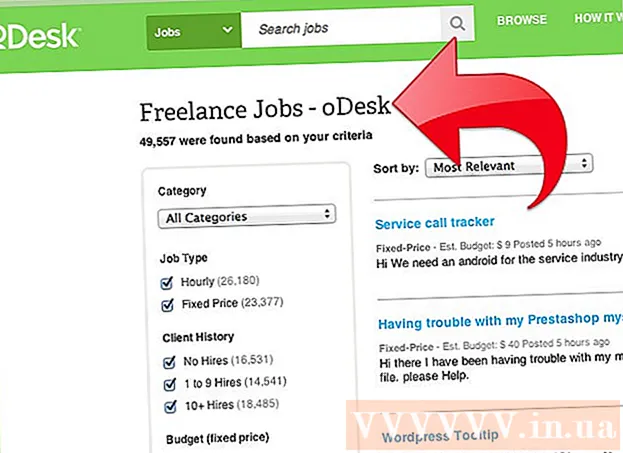Autor:
John Pratt
Data Utworzenia:
9 Luty 2021
Data Aktualizacji:
1 Lipiec 2024
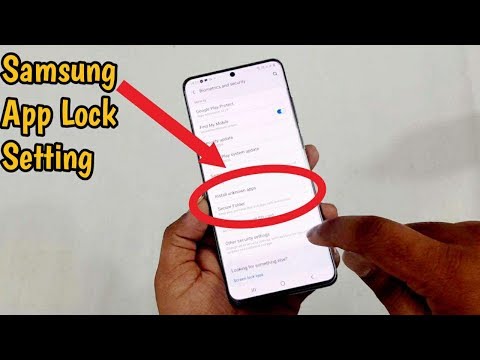
Zawartość
- Do kroku
- Część 1 z 2: Tworzenie zablokowanego folderu
- Część 2 z 2: Dodaj zdjęcia do zablokowanego folderu
To wikiHow pokazuje, jak chronić zdjęcia na telefonie Samsung Galaxy za pomocą wzoru, kodu PIN lub hasła.
Do kroku
Część 1 z 2: Tworzenie zablokowanego folderu
 Otwórz ustawienia swojej Galaxy. Aby to zrobić, otwórz pasek powiadomień i dotknij ikony koła zębatego w prawym górnym rogu ekranu.
Otwórz ustawienia swojej Galaxy. Aby to zrobić, otwórz pasek powiadomień i dotknij ikony koła zębatego w prawym górnym rogu ekranu.  Przewiń w dół i dotknij Ekran blokady i zabezpieczenia.
Przewiń w dół i dotknij Ekran blokady i zabezpieczenia. Stuknij w Bezpieczny folder.
Stuknij w Bezpieczny folder. Dotknij DALEJ, aby kontynuować.
Dotknij DALEJ, aby kontynuować. Stuknij w Początek. Teraz możesz rozpocząć konfigurację nowego zablokowanego folderu.
Stuknij w Początek. Teraz możesz rozpocząć konfigurację nowego zablokowanego folderu.  Zaloguj się do swojego konta Samsung. Po zalogowaniu się zobaczysz samouczek wyjaśniający, co potrafi ta funkcja.
Zaloguj się do swojego konta Samsung. Po zalogowaniu się zobaczysz samouczek wyjaśniający, co potrafi ta funkcja.  Wybierz typ blokady i dotknij Następna. Wybierać KOŁEK ustawić 4-cyfrowy kod numeryczny, Wzór narysować wzór palcem, hasło ustawić hasło alfanumeryczne, Odcisk palca aby użyć czytnika linii papilarnych Galaxy lub Irys do skanowania oka (jeśli jest obsługiwany).
Wybierz typ blokady i dotknij Następna. Wybierać KOŁEK ustawić 4-cyfrowy kod numeryczny, Wzór narysować wzór palcem, hasło ustawić hasło alfanumeryczne, Odcisk palca aby użyć czytnika linii papilarnych Galaxy lub Irys do skanowania oka (jeśli jest obsługiwany).  Utwórz kod PIN, wzór lub inną opcję blokady. Musisz powtórzyć swój wpis po raz drugi, aby potwierdzić, że jest poprawny.
Utwórz kod PIN, wzór lub inną opcję blokady. Musisz powtórzyć swój wpis po raz drugi, aby potwierdzić, że jest poprawny.  Stuknij w dobrze. Twój nowy bezpieczny folder pojawi się na ekranie. Nadszedł czas, aby zabezpieczyć swoje zdjęcia, dodając je do nowego bezpiecznego folderu.
Stuknij w dobrze. Twój nowy bezpieczny folder pojawi się na ekranie. Nadszedł czas, aby zabezpieczyć swoje zdjęcia, dodając je do nowego bezpiecznego folderu.
Część 2 z 2: Dodaj zdjęcia do zablokowanego folderu
 Naciśnij przycisk start. To przycisk w dolnej środkowej części ekranu. Spowoduje to powrót do ekranu głównego.
Naciśnij przycisk start. To przycisk w dolnej środkowej części ekranu. Spowoduje to powrót do ekranu głównego.  Otwórz aplikację Galeria. Powinieneś go znaleźć w szufladzie aplikacji lub na ekranie głównym.
Otwórz aplikację Galeria. Powinieneś go znaleźć w szufladzie aplikacji lub na ekranie głównym.  Dotknij karty Albumy. Spowoduje to wyświetlenie listy folderów ze zdjęciami w Twoim Galaxy.
Dotknij karty Albumy. Spowoduje to wyświetlenie listy folderów ze zdjęciami w Twoim Galaxy.  Stuknij i przytrzymaj folder, który chcesz chronić. Spowoduje to wybranie folderu.
Stuknij i przytrzymaj folder, który chcesz chronić. Spowoduje to wybranie folderu. - Jeśli chcesz chronić tylko jedno zdjęcie, dotknij karty Kino u góry ekranu, a następnie naciśnij i przytrzymaj zdjęcie.
 Stuknij w ⁝. Znajduje się w prawym górnym rogu.
Stuknij w ⁝. Znajduje się w prawym górnym rogu.  Stuknij w Przejdź do folderu zabezpieczonego. Zostaniesz poproszony o podanie swoich informacji bezpieczeństwa.
Stuknij w Przejdź do folderu zabezpieczonego. Zostaniesz poproszony o podanie swoich informacji bezpieczeństwa.  Wprowadź kod PIN, wzór lub inną metodę blokowania. Po zweryfikowaniu informacji zabezpieczających wybrany album lub zdjęcie zostanie przeniesione do folderu.
Wprowadź kod PIN, wzór lub inną metodę blokowania. Po zweryfikowaniu informacji zabezpieczających wybrany album lub zdjęcie zostanie przeniesione do folderu.  Otwórz aplikację Bezpieczne foldery, aby wyświetlić chronione pliki. Możesz go znaleźć w szufladzie aplikacji. Po uruchomieniu będziesz musiał wprowadzić swój kod bezpieczeństwa, aby wyświetlić zawarte w nim pliki. Nikt nie może uzyskać dostępu do tych zdjęć, jeśli nie ma Twojego kodu PIN, hasła lub innych danych logowania.
Otwórz aplikację Bezpieczne foldery, aby wyświetlić chronione pliki. Możesz go znaleźć w szufladzie aplikacji. Po uruchomieniu będziesz musiał wprowadzić swój kod bezpieczeństwa, aby wyświetlić zawarte w nim pliki. Nikt nie może uzyskać dostępu do tych zdjęć, jeśli nie ma Twojego kodu PIN, hasła lub innych danych logowania.